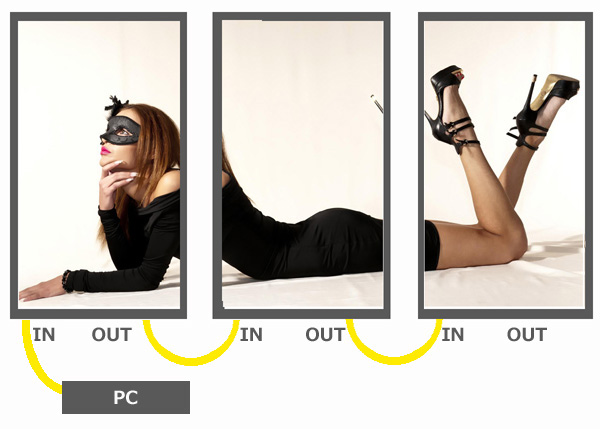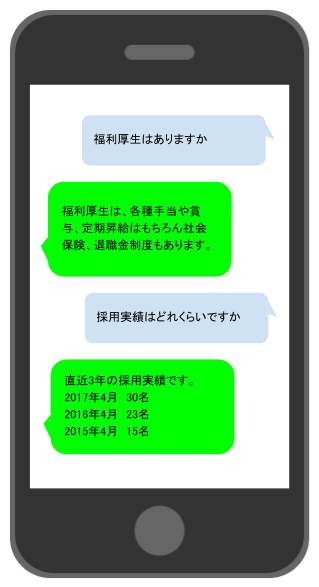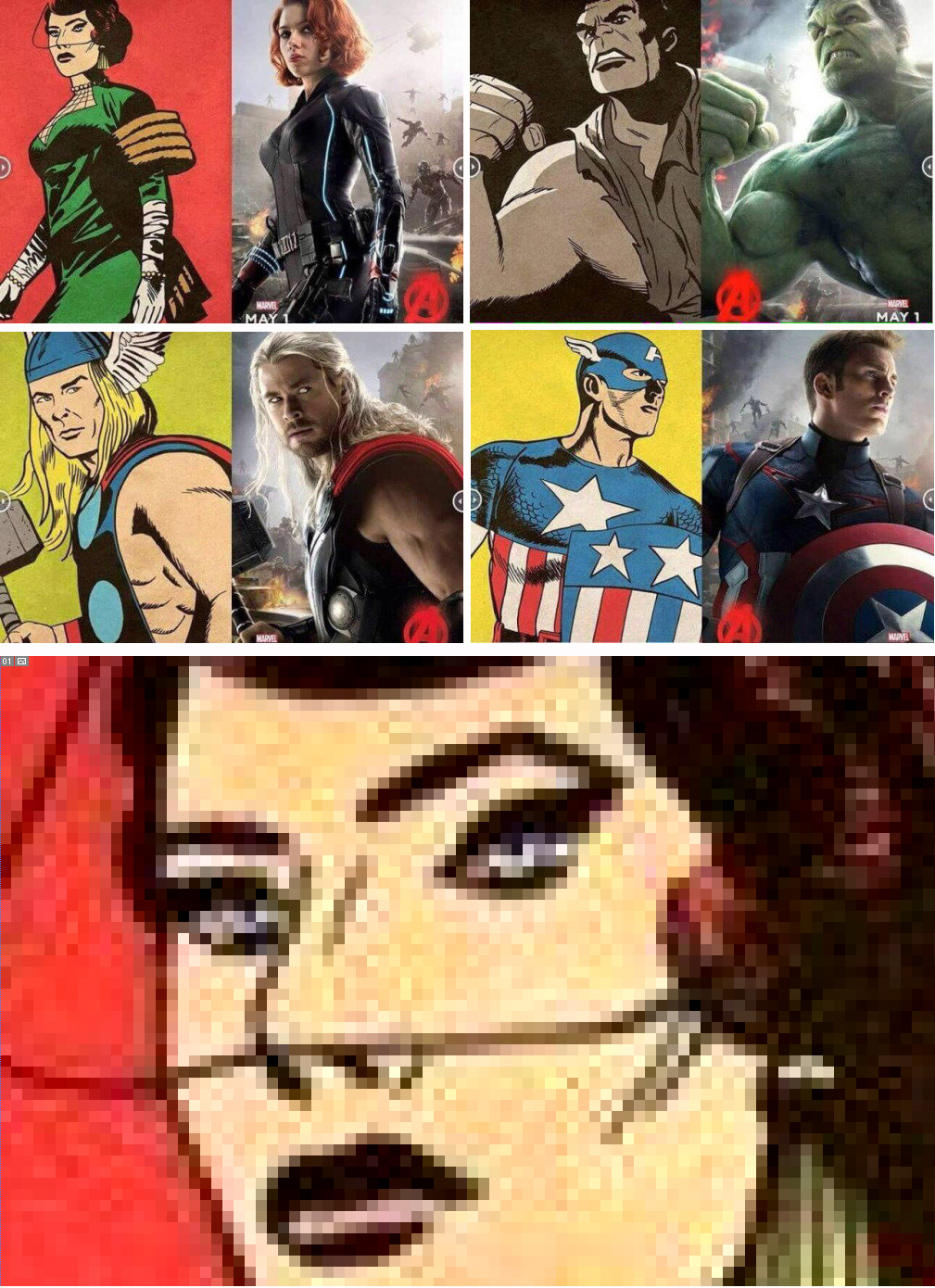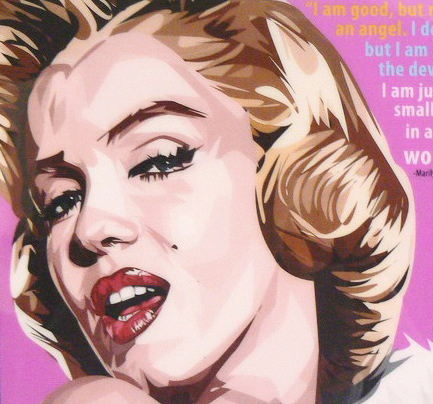2018.3.30
設置・工事のことも忘れずに
30年近く前に、4階建て2棟の職場の各フロアにイーサネットのケーブルを敷設することになって、工事立会いのために日曜出勤をしたことがあった。すると下の写真のような感じでトラックがイエローケーブルのドラムを積んでやってきて、工事の人が各床から天井裏にドリルで穴を空け、天井には点検口の穴を空け、各フロアをぐるぐる廻って、一筆書きのようにイエローケーブルを設置していった。ケーブルのところどころには機器を接続するための装置をつけて、いわば電気のコンセントのようなものをつくるわけだが、イエローケーブルは床をブチ抜いて下から生えてくる場所もあれば、天井から下がってくるところもあった。それらをカバーする工事も行われた。

今日の有線LANというのは、電話のケーブル工事に間借りするつもりで線材や接続口が考えられているので、イエローケーブルのような大げさな工事は不要になったが、30年近く前は線を敷くだけの工事に200万円かかってしまった。有線LANになってからも何度も工事というのは必要になって、もう電話の配管スペースに通信線が入らなくなってしまい、屋外に配管ダクトのようなものをつけなければならなくなったとか、HUBの増設に次ぐ増設やフロア配置の変更などなんだかんだで、2~3年に1度は通信工事も考えないと、線がぐちゃぐちゃな環境になったものだ。今では無線LANが主流になったので、配線はだいぶ人目にはつきにくくなった。
無線LANとはいっても機器には電源が必要なので、今度は各フロアの4隅にアクセスポイント置きたかったので電気のコンセントが必要になった。今日では監視カメラとか見えない所でも電源工事が必要なことが増えている。デジタルサイネージも御多分に漏れず、機器以外に電源線とか無線LANのアクセスポイントの電源などが必要になる。もし大きなディスプレイパネルを何十台も使う場合には、電源の契約から見直さなければならないかもしれない。
冒頭のイエローケーブルの話も、インターネットの話ばかりしている時には工事のことなど頭になかったのが、稟議が通ってから結構大変なことになりそうだということで慌てた記憶があり、何とか予算に納まるような業者を探し回った。また日曜出勤して工事に立ち会ったこともよい勉強になった。イエローケーブルというのは簡単には曲がらなくて、当初考えていた場所に接続口が設置できないということもあった。工事が伴うことに関しては事前に専門家に見てもらってからプランを作った方がよいことがわかり、後の有線LAN・無線LAN・電気コンセントの付け替えなどがスムースに進んだ。
デジタルサイネージを1台だけ導入するのなら大型テレビを購入するのとさほど変わらないが、人の集まるところや展示をする場所を対象とするならば、まずどこらあたりに何台ほどという配置の『密度』を考えなければならないし、それが一度に設置できるのか、段階的に増やしていくのかというプランも必要かもしれない。いずれにせよ、ある程度先のことも考えておいた方が工事が2度手間にならなくて済むことにはなりそうだ。
またインテリアとか室内の見栄えという点からもどういう工事をするかは変わってくる。デジタルサイネージのコンテンツとは別に、設置の見栄えをクライアントがどう考えているかも知っておく必要がある。
サイネージネットワークでは、設置と付随する工事に関するお仕事は専門業者のキラカスタムサポート株式会社(URL http://kirasapo.jp/)にお願いして、一緒に打ち合わせに行ってもらったり、お互いに相談して提案をすることを行っている。またキラカスタムサポートさんは365日24時間全国どこでも対応ができるネットワークをもっておられるので、北海道から沖縄まで対応するサイネージネットワークにとっても、運用開始後の変更やメンテナンス面でも安心できるパートナーさんである。
むしろサイネージネットワークはコンテンツ制作会社のグループなので、設置に関しては相談相手になっていただいているといった方がいいかもしれない。いろいろな事例をお持ちなので、それらも追って紹介していこうと思うが、単なる工事屋さんではなく、プロジェクト全体に関して、それを良い方向にもっていくように、事前に調査やヒヤリングの段階から協力してもらえ、発注者に安心してもらえるような仕事をしておられる。
仕事の規模では、展示施設にタッチモニタ30台を置いて、展示に関する写真・画像・インタビュー映像を流すような仕事もされた。後のメンテナンスのために、地元の業者によって設置・電気工事の対応してもらうとか、サーバー経由でのコンテンツの一括管理・運用とか、機器販売よりも実稼働後のことに配慮した方法で、うまく仕事をされておられる。

実際にはどんなプロジェクトも予算の範囲でどのように配分するかで悩むと思うが、デジタルサイネージに関しては最初にハードウェアを決めて残りの予算でコンテンツや工事に割り当てることが多かった。しかしハードウェアの価格が下がってきて、またサポート体制のある主要メーカー間の差がなくなってくると、むしろハードウェアの発注先は最後に決めて、流動的なコンテンツと設置から考え始める方が長い目で見るとスムースに行くのではないかと思う。いいかえると、どんな目的で、どんな内容を、どのように表示するか、などであり、これらに迷った時にはぜひご相談ください。